PDFのプレビューが表示されない時の原因と対処法【Windows11・スマホ対応】
WindowsやスマートフォンでPDFのプレビューが表示されない、またはPDF印刷プレビューが正常に表示されないトラブルは、多くのユーザーが直面している問題です。
なかでもWindows 11へのアップデート後はこのような症状が頻繁に発生しており、日々の業務に支障をきたすケースも少なくありません。
そこで本記事では、このトラブルが起こる主な原因と具体的な解決方法をわかりやすく解説します。安定したPDFプレビュー環境の整え方もご紹介するので、ぜひ最後までご覧ください。
11.PDFプレビューが表示されない主な原因と対処法
PDFのプレビューが表示されない主な原因5つと、それぞれの対処法について確認していきましょう。
1.1原因①Windows 11のアップデートによる不具合
Windows11のアップデート後に、PDFのプレビューが突然できなくなるケースが少なくありません。
この場合、単純に不具合が生じている恐れもありますが、セキュリティ強化の影響を受けている可能性が高いです。
2025年10月22日にMicrosoftからリリースされた情報(※)によると、「Mark of the Web(MotW)」が付与されているファイルに関しては、デフォルトでプレビュー表示ができなくなりました。
プレビューを表示するには、ダウンロードサイトのセキュリティ設定を変更し、ファイルにMotWを付与しないようにするか、ファイルごとにMotWを除去するかといった2つの方法があります。
しかし、セキュリティ設定の変更はリスクが高いためおすすめしません。セキュリティ面の安全を保ちたい場合、個別にMotWを除去しましょう。
MotWを除去したい場合は、エクスプローラーで、当該ファイルのプロパティを開き、「セキュリティ」タブの「許可する」にチェックを入れて「OK」をクリックします。
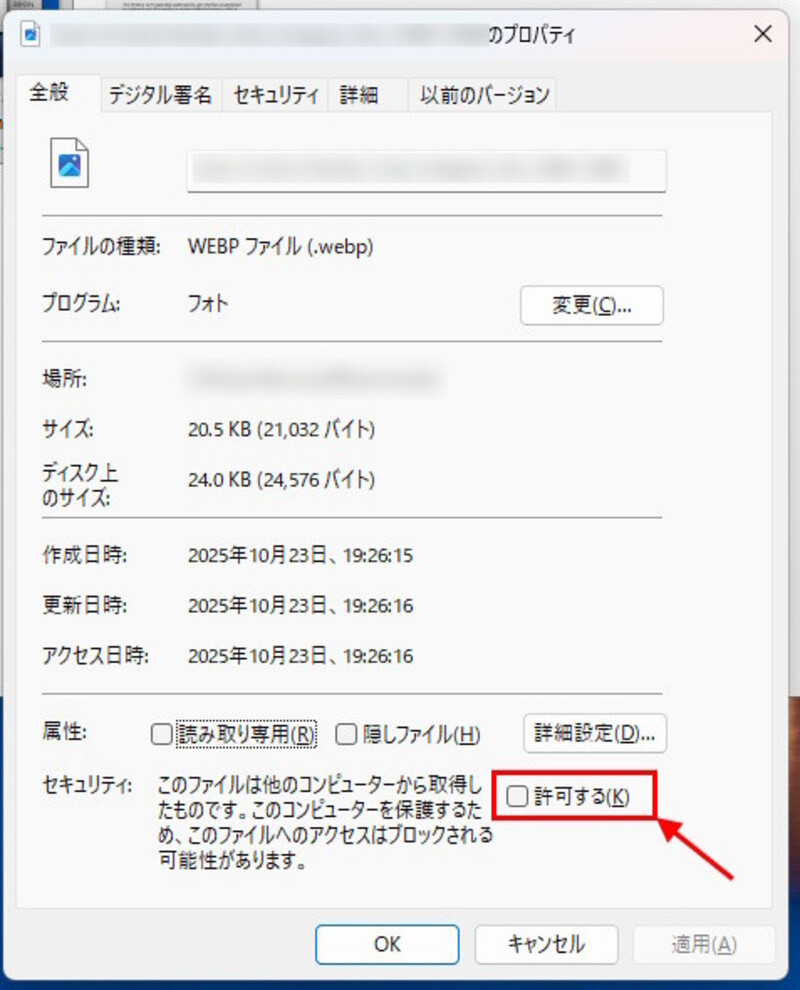
「許可する」をクリックした後、プレビューが表示できるか確認してください。
もしも表示されなかった場合は、エクスプローラーやWindowsを再起動しましょう。
1.2原因②エクスプローラー設定が無効になっている
Windows 10の場合、ファイルエクスプローラーのプレビューウィンドウ機能自体が無効化されていると、PDFを含むすべてのファイルでプレビューが表示されません。
解決するには、エクスプローラーの上部メニューの「表示」タブから、「プレビューウィンドウ」をクリックして有効化します。
あるいはAlt+Pキーのショートカットでも、プレビュー表示に切り替え可能です。
1.3原因③PDF関連アプリの関連付けの不具合
PCにPDF関連アプリをいくつかインストールしている場合、関連付けが正しく設定されず、プレビュー機能が動作しないケースがあります。
複数のアプリケーション間で競合が発生しているため、Microsoft EdgeやMacのプレビューアプリ、サードパーティ製PDFビューアーなどから、プレビュー表示を希望する既定のアプリとして設定し直しましょう。設定後は、再起動することで変更が反映されます。
1.4原因④サムネイルキャッシュの破損
Windowsの場合、ファイルのプレビュー表示を高速化するため、キャッシュデータを保存しています。このキャッシュファイルが破損してしまうと、PDFのプレビューが表示されない恐れがあります。
この場合、サムネイルキャッシュを削除することで対処できますが、Windows 10以降では「SilentCleanup」が搭載され、自動的にサムネイルキャッシュが削除される仕様になっています。
手動で対応したい場合、コマンドプロンプトで特定のキャッシュファイルのみ削除することも可能です。
1.5原因⑤スマホでPDFプレビューが表示されない
スマートフォンの標準ブラウザやファイル管理アプリでは、PDFファイルのプレビュー機能が利用できない場合があります。
iPhoneやAndroidのデフォルトアプリでは機能が限定的なため、PDFelementのようなPDFのプレビューや編集、変換などに特化したアプリを別途インストールしましょう。

2.PDFを確実にプレビュー・閲覧するならPDFelementがおすすめ
PDFelementは、Wondershareが提供するオールインワンのPDF編集ソフトです。
PDFの作成や編集のほか、注釈の追加、WordやExcel、PowerPointなどへの変換、電子署名の作成など、豊富な機能を搭載しています。
直感的なUIで誰でも操作しやすいほか、Windows・Mac・モバイルのいずれからであっても利用できるため、PDFを確実にプレビュー・閲覧するならPDFelementのインストールを検討してみましょう。
ここからは、PDFelementを使ったPDFのプレビュー方法について紹介します。
2.1PDFelementデスクトップ版での表示方法(Windows/Mac対応)
PDFelementのデスクトップアプリを使用する場合、アプリを起動してPDFファイルを開くだけでプレビューが表示されます。
アプリを開いたら、左側のメニューバーから「PDFを開く」を選択し、開きたいファイルを選択しましょう。
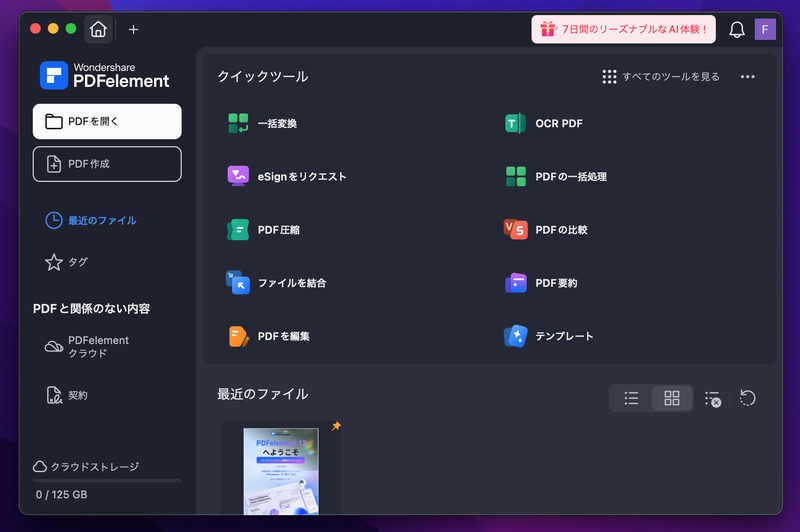
ファイルを選択すると、すぐにプレビューが表示されます。

右側にサムネイルを表示させながら編集でき、フォントや文字の太さ・大きさ、行間なども細かく設定できます。
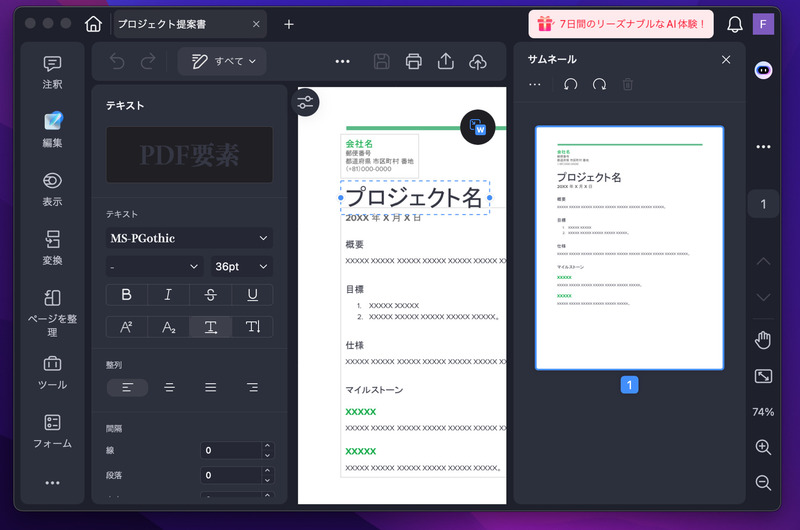
注釈機能を使用すれば、マーカーを引くことができるほか、矢印付きのボックスを挿入することで、コメントも追加可能です。また、手書きでコメントを残すこともできます。
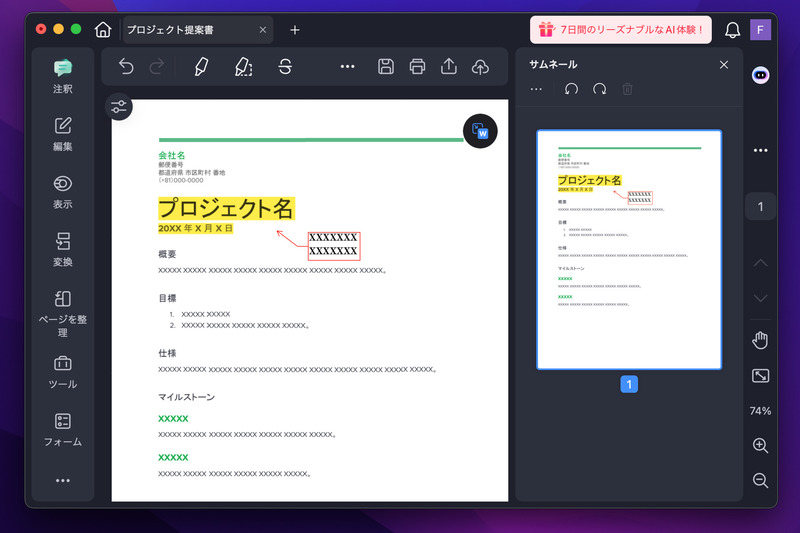
PDFを印刷したい場合は、印刷機能でプリンタを選んで、すぐにプリントすることも可能です。

PDFファイルのプレビューや編集、注釈、印刷までワンストップでカバーできるほか、アプリ自体が軽量でサクサク動き、クラッシュしにくいのも魅力です。

プライバシー保護 | マルウェアなし | 広告なし
2.2 PDFelement Onlineでプレビューする方法
PDFelementは、デスクトップアプリをインストールしなくても、PDFelement Onlineより使用できます。
ブラウザで PDFelement Onlineを開き、ファイルを選択して、あるいはドラッグ&ドロップでアップロードしましょう。
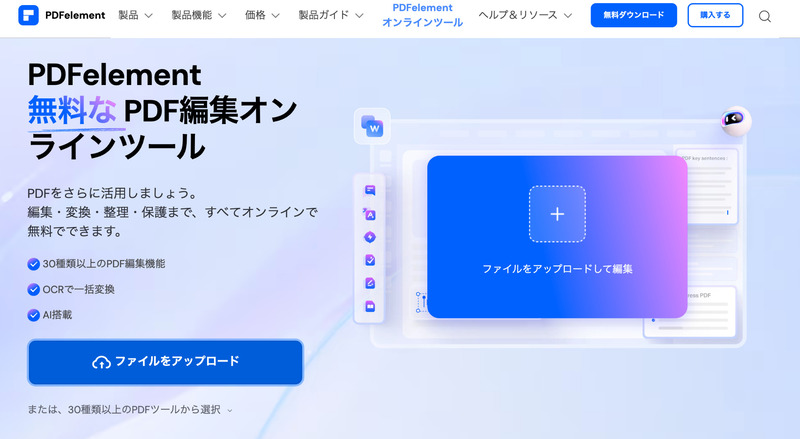
ファイルをダウンロードできると、すぐにプレビューが表示され、注釈の追加や編集などが可能となります。
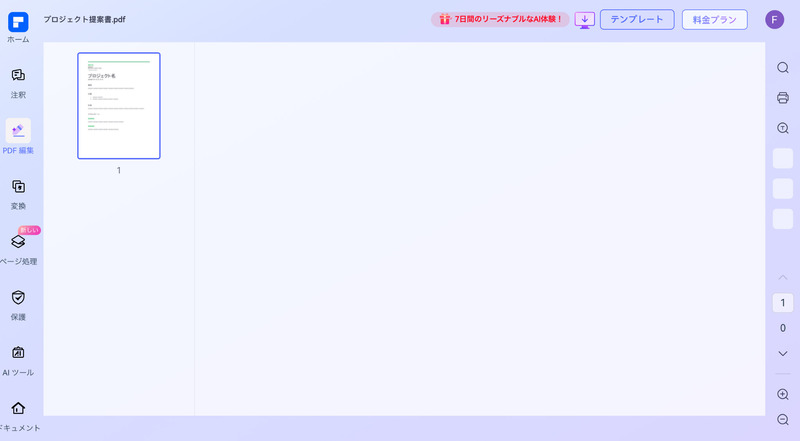
デスクトップアプリと同様に、PDFファイルを直接編集できます。
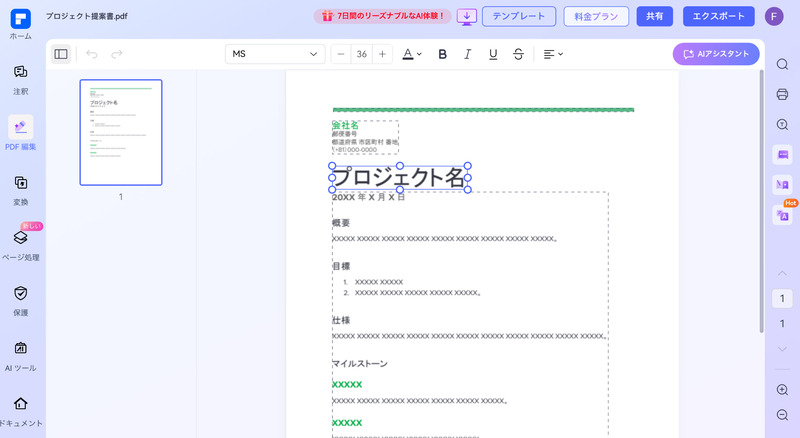
マーカーや注釈コメントの追加も、直感的な操作で簡単に行えます。

2.3PDFelementモバイル版(iOS/Android)でのプレビュー方法
PDFelementは、iPhoneやAndroidからも利用できます。iOS版・Android版のアプリを開き、「ファイルをインポート」から当該PDFファイルをインポートすることで、すぐにPDF表示が可能です。
インポートしたPDFは、デスクトップ版、オンライン版と同様に編集や注釈の追加、電子署名などを行えます。
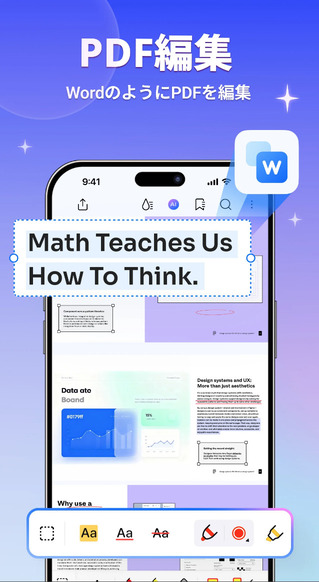
また、WordやExcelなどへの変換も簡単に行えます。
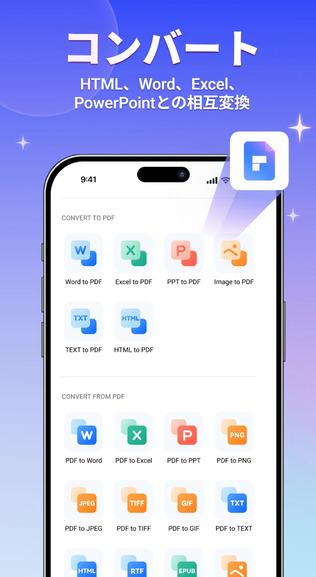
Wondershare Cloudと連携させれば、PCで使用していたPDFを同期することも可能です。
スマートフォンを使っていつでもPDFを表示・編集したい場合は、アプリ版も活用してみましょう。
2.4なぜPDFelementを選ぶべきか
PDFelementは、PDFの編集や注釈、変換、電子署名やOCR機能などが集約された、ワンストップ型のPDFソリューションです。
PC・モバイルどちらからも利用でき、クラウド連携でデータも同期できるため、PDFの表示・編集をいつでもどこでも行えます。
PDFファイルの要約や翻訳、リライトや文法チェックなど、AIを活用した高度な機能も充実していながら、他社製品よりもリーズナブルに導入できるので、コストパフォーマンスを重視したい場合はとくにおすすめでしょう。
また、ただのPDFビューアーではなく、機能の充実したツールをお探しの場合にもぴったりです。
関連人気記事1:このWindows用PDF ソフトもMacプレビューのように簡単に閲覧、編集できる
関連人気記事2:PDFのページサイズを変更する3つの方法【劣化なし】
関連人気記事3:PDFのハイライトが印刷されない/黒くなる時の解決方法
3.まとめ
PDFのプレビューが表示されない場合、Windows 11のアップデートの影響や、エクスプローラの設定ミス、サムネイルキャッシュの破損など、さまざまな要因が考えられます。
しかし、PDFelementのような高機能なPDF編集ソフトを利用することで、「PDFを開けない」といったトラブルも起こりません。
いつでも確実にPDFファイルを確認したい場合は、解決策としてPDFelementを活用してみましょう。
4.PDFが表示されないエラーについてよくある質問
PDFプレビューが表示されないエラーに関するよくある質問にお答えします。
Q.1 PDFのプレビューを見られないのですが?
PCでPDFのプレビューが見られない場合、まずは使用しているブラウザや閲覧アプリ、端末を再起動してみましょう。
それでも表示されない場合は、PDFを再ダウンロードし、ファイルの破損や拡張子の誤りがないか確認します。
使用しているアプリのバージョンが古い場合は、アプリの再インストールも行なってみましょう。
Windowsを利用している場合、最新のアップデートが影響している恐れがあるので、ダウンロードしたファイルの「ブロック解除」を行い、Windowsにファイルの安全性を認識させてください。
Q.2 MacのプレビューアプリでPDFファイルが見れないのはなぜですか?
MacでPDFを表示できない場合、ファイル自体が破損しているケースが多いです。あるいは、MacのOSやプレビューアプリのバージョンが古い場合も、表示できない恐れがあります。
ファイルの再インストールや、OS・アプリのバージョンアップで解決しない場合、PDFelementのようなPDF編集アプリを使うことで、ファイルを見れないストレスを減らしましょう。
Q.3スマホでPDFプレビューが表示されない/PDFが見られない時はどうすればいいですか?
スマートフォンでPDFを開きたい場合は、ブラウザに切り替えて表示するか、専用アプリをインストールして開きましょう。
PDFelementであれば、iPhoneやAndroidから簡単にPDFを表示でき、編集・校正・翻訳・要約など、幅広い機能を利用できます。









役に立ちましたか?コメントしましょう!